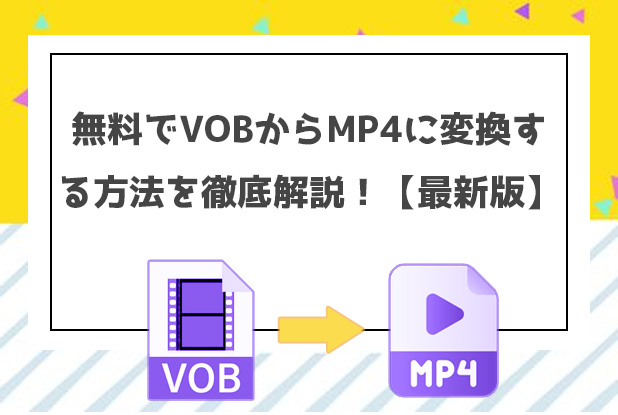VOBファイルはDVDビデオの標準形式です。MP4ファイルは高品質な映像と音声を小さなファイルサイズで保存でき、市販の動画再生プレイヤーなど幅広いメディアに対応しています。VOBファイルをMP4に変換することで、互換性の問題を解消し、ファイルサイズを小さくすることができます。このチュートリアルでは、オンラインでVOBファイルをMP4に変換する方法を解説しています。
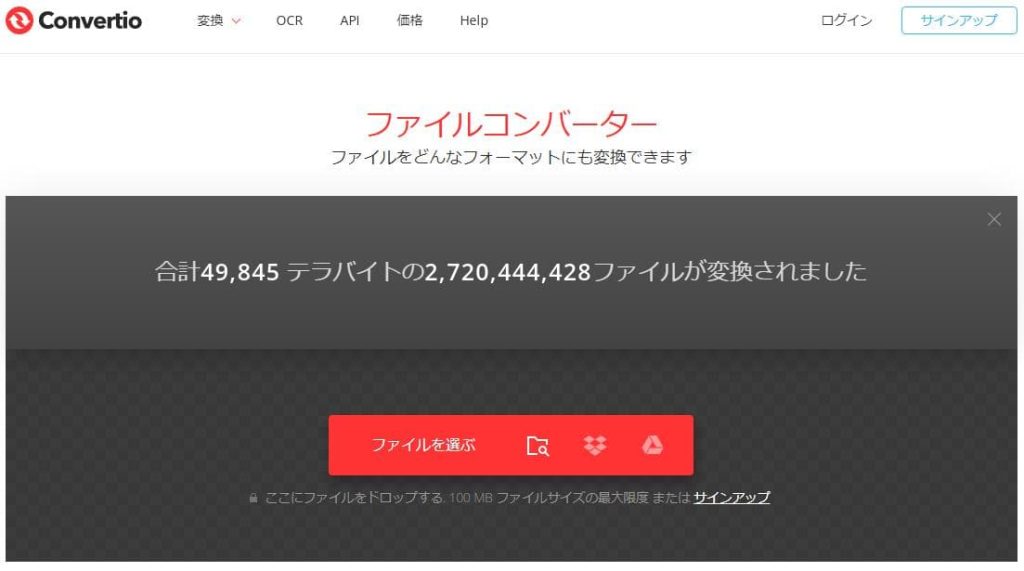
Convertioはオンラインで簡単にファイル形式の変換ができるサービスです。VOBファイルからMP4への変換も可能です。ファイルをアップロードするだけで、手軽に変換できるのが特徴です。また、変換後のファイルはメールで受け取ることもできます。無料プランとプレミアムプランがあり、プレミアムプランでは一度に10個までファイルを変換できます。
特徴:
300以上のフォーマットに対応
ファイルサイズ制限は100MB(無料プラン)
GoogleドライブやDropboxからのファイルアップロードも可能
使い方:
1.Convertioのウェブサイトにアクセス
2.「ファイルを選ぶ」をクリックしてVOBファイルをアップロード
3.出力形式を「MP4」に設定
4.「変換」をクリックして変換を開始
5.変換完了後、「ダウンロード」をクリックしてファイルを保存
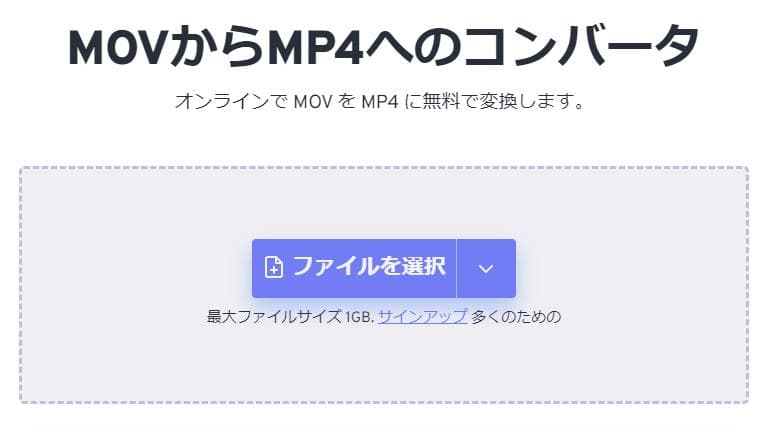
FreeConvertは無料で使えるオンラインファイル変換ツールです。VOBからMP4への変換にも対応しています。シンプルな操作性で、ファイルをドラッグ&ドロップするだけで変換できます。変換後のファイルはダウンロードできるほか、メールで送信することも可能です。容量に上限はなく、大容量のファイルでも変換できるのが強みです。
特徴:
高品質な変換
バッチ変換が可能
256ビットSSL暗号化でファイルのセキュリティを保証
使い方:
1.FreeConvertのウェブサイトにアクセス
2.VOBファイルをアップロード
3.出力形式を「MP4」に設定
4.「変換」をクリックして変換を開始
5.変換完了後、ファイルをダウンロード
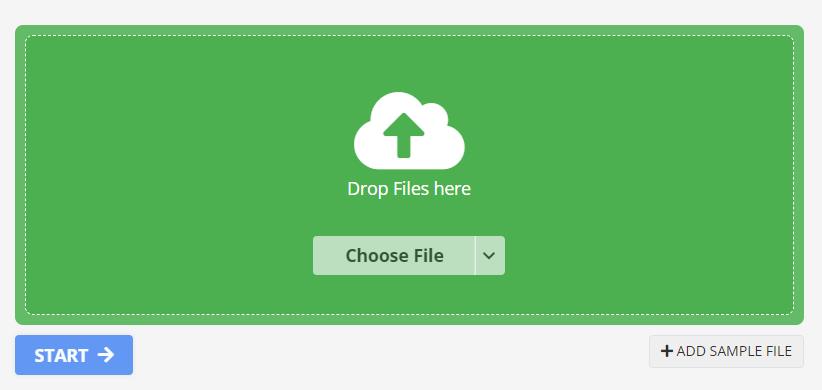
Online-Convertはさまざまなファイル形式の変換に対応したサービスです。VOBからMP4への変換も簡単に行えます。直感的な操作画面で、ファイルをアップロードするだけで変換が始まります。変換後のファイルはダウンロードできるほか、URLでシェアすることもできます。無料プランと有料プランがあり、有料プランでは高速な変換や一括変換などの機能が使えます。
特徴:
多数のフォーマットに対応
詳細な変換設定が可能
無料で使用可能
使い方:
1.Online-Convertのウェブサイトにアクセス
2.VOBファイルをアップロード
3.出力形式を「MP4」に設定
4.必要に応じて詳細設定を行う
5.「変換」をクリックして変換を開始
6.変換完了後、ファイルをダウンロード
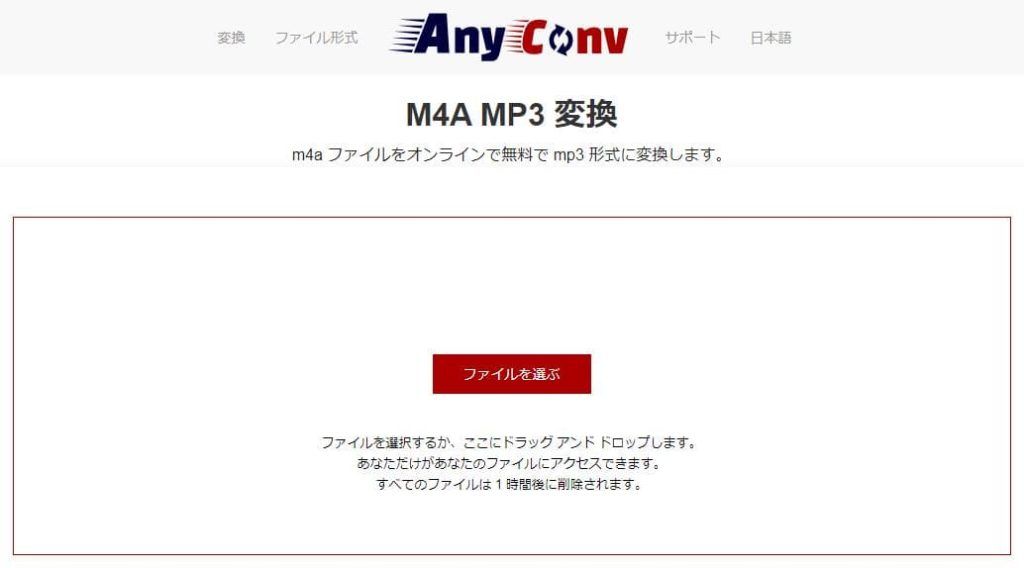
AnyConvは高速で簡単なファイル変換サービスを提供しています。VOBからMP4への変換も素早く行うことができます。変換速度が速く、大容量ファイルにも対応しているのが特徴です。無料プランでは変換後のファイル品質に若干の劣化がありますが、有料プランを利用すれば高品質な変換が可能です。直感的なユーザーインターフェイスと、ドラッグ&ドロップによる簡単なアップロード機能が便利です。
特徴:
多くのファイル形式に対応
シンプルで使いやすいインターフェース
ファイルサイズ制限は100MB
使い方:
1.AnyConvのウェブサイトにアクセス
2.VOBファイルをアップロード
3.出力形式を「MP4」に設定
4.「変換する」をクリックして変換を開始
5.変換完了後、ファイルをダウンロード
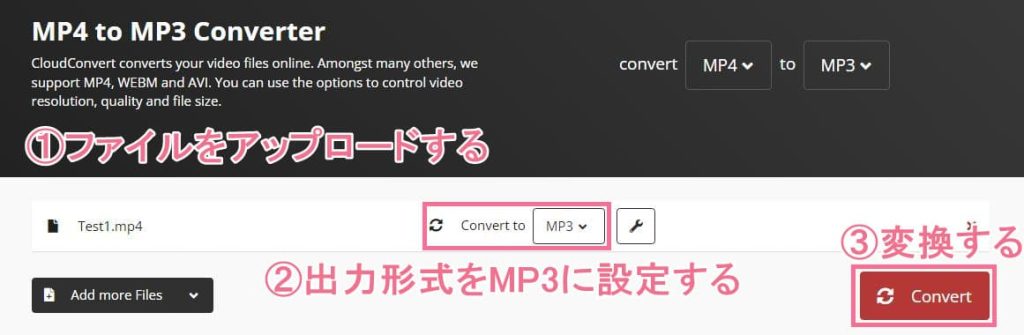
CloudConvertは数多くのファイル形式に対応したオンラインツールです。VOBからMP4への変換機能も提供しています。ファイルをアップロードするだけで自動的に変換が開始され、変換後のファイルはダウンロードできます。無料プランと有料プランがあり、有料プランではより高速な変換や一括変換などの機能が使えます。また、APIを利用したプログラミング連携も可能です。
特徴:
200以上のフォーマットに対応
高品質な変換
詳細な変換設定が可能
使い方:
1.CloudConvertのウェブサイトにアクセス
2.VOBファイルをアップロード
3.出力形式を「MP4」に設定
4.必要に応じて詳細設定を行う
5.「変換」をクリックして変換を開始
6.変換完了後、ファイルをダウンロード
オンライン動画変換サイトは、多くのビデオフォーマットに対応しており、動画や音声ファイルを任意のフォーマットに変換することができます。無料で利用できるし、登録不要で、どこからでもアクセスできるため、利便性が高いです。変換後も高品質な動画を維持することができます。また、基本的な動画編集機能やバッチ変換機能なども提供しています。
しかし、これらのサイトは広告収入に依存しているため、ページ上に大量の広告が表示されます。広告が多すぎると動画変換プロセスが遅くなったり、ユーザーエクスペリエンスが低下することをご注意ください。また、これらのサイトにアップロードした動画ファイルの取り扱いには注意が必要です。ファイルが安全に保管されているかどうかや、第三者に共有されていないかを確認する必要があります。
オンライン動画変換サイトまたはフリーソフトの安全性に対して不安を感じるなら、Leawo HD動画変換プロという優れた動画変換ソフトを試してみてください。
Leawo HD動画変換プロは高性能で使いやすい動画変換ソフトウェアです。動画や音声ファイルを高速で変換できるだけでなく、品質を損なうことなく出力します。AVI、MP4、MOV、MKV、FLV、M4Vなど、180種類以上のフォーマットに対応しており、どんなデバイスでも再生可能な形式に変換することができます。
高速かつ高品質な変換、2Dから3Dへの変換、多機能なビデオエディター、幅広いフォーマット対応というメリットがあります。また、Windows10/11だけでなく、Macでも気軽に利用できます。Leawo HD動画変換プロを使用することで、動画変換の悩みを解消し、より豊かなデジタルエンターテインメントを楽しむことができるでしょう。
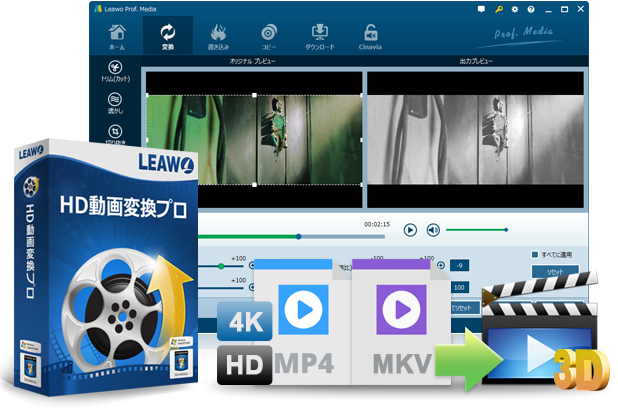
☉ 180+動画・音楽形式に対応。
☉ 最新iPhone、Androidなど各種機器で再生対応形式に簡単変換。
☉ 6Xの超高速で動画や音楽を高品質のままでロスレス変換。
☉ 大切な写真・画像からスライドショー作成。効果やBGM、テキストを加えて編集。
☉ その他の便利な機能でより強力な動画変換ソリューションを提供。
Leawo Prof. Mediaを起動してから「HD動画変換プロ」を選択します。
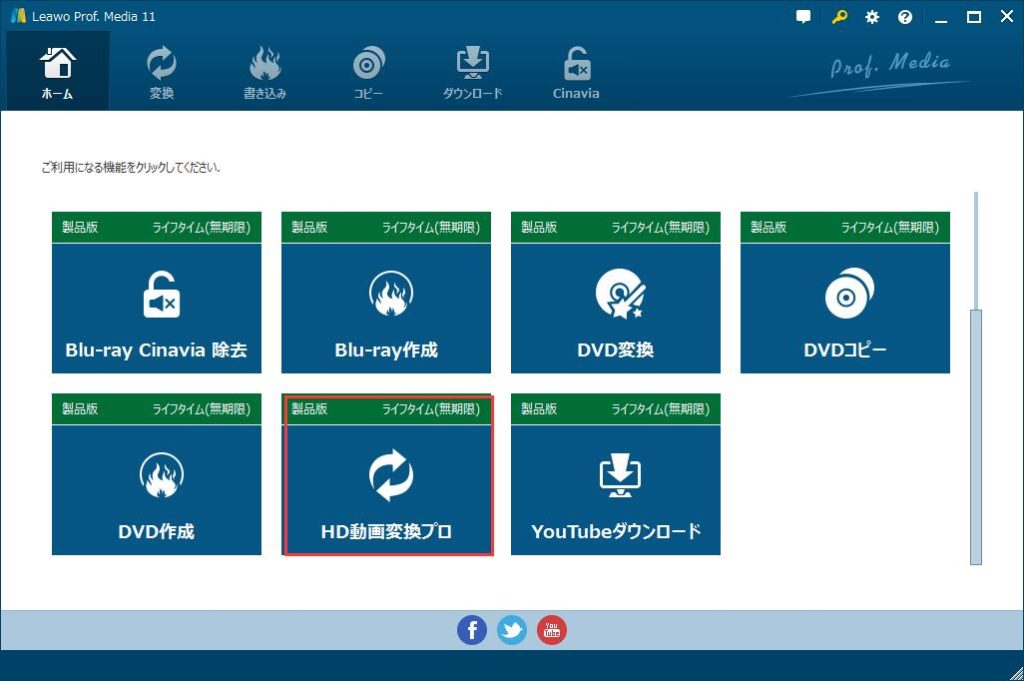
「ビデオを追加」ボタンをクリックし、動画ファイルをソフトウェアにインポートします。
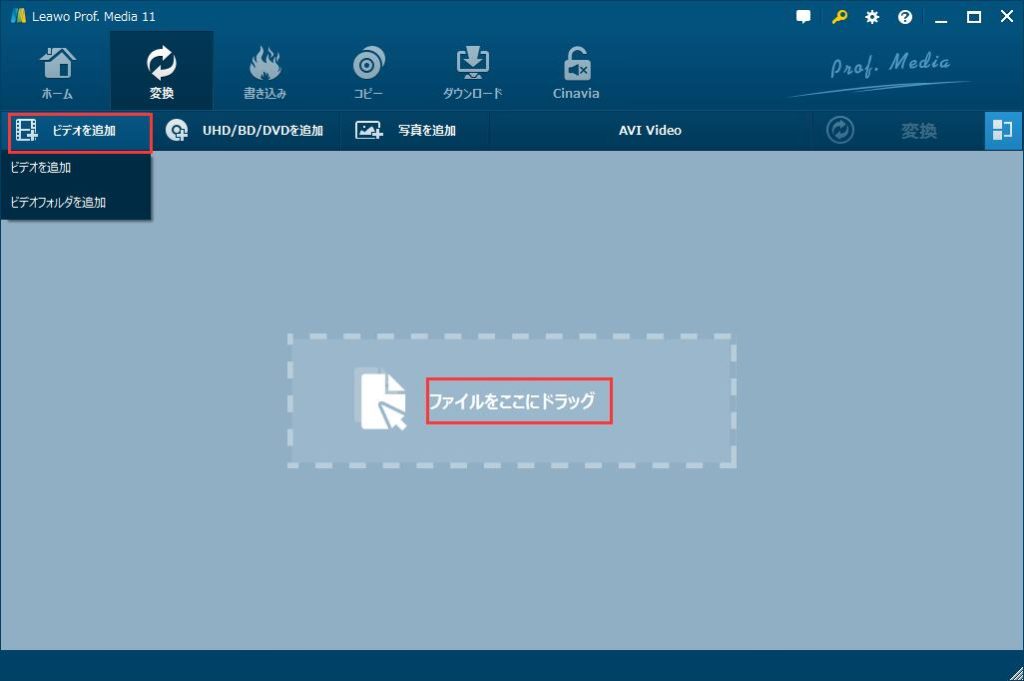
「出力形式」 > 「設定」をクリックして、出力動画のフォーマットを選択します。「編集」をクリックすると、動画のパラメータを変更できます。
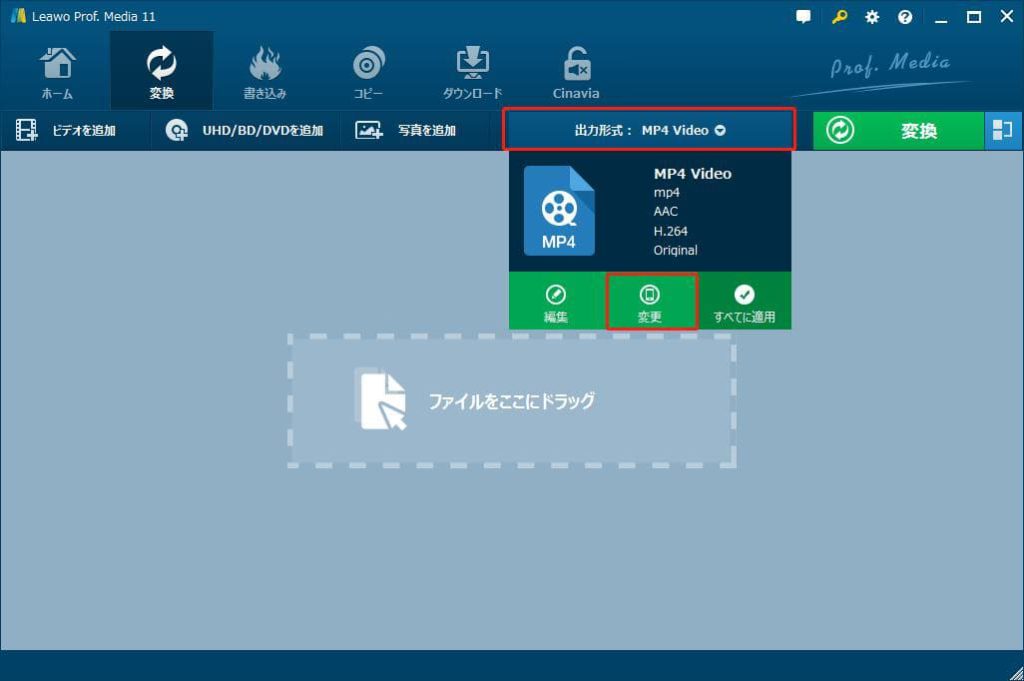
追加された動画ファイルの右側にある「編集」ボタンをクリックすることで、動画の長さや効果などをカスタマイズできます。
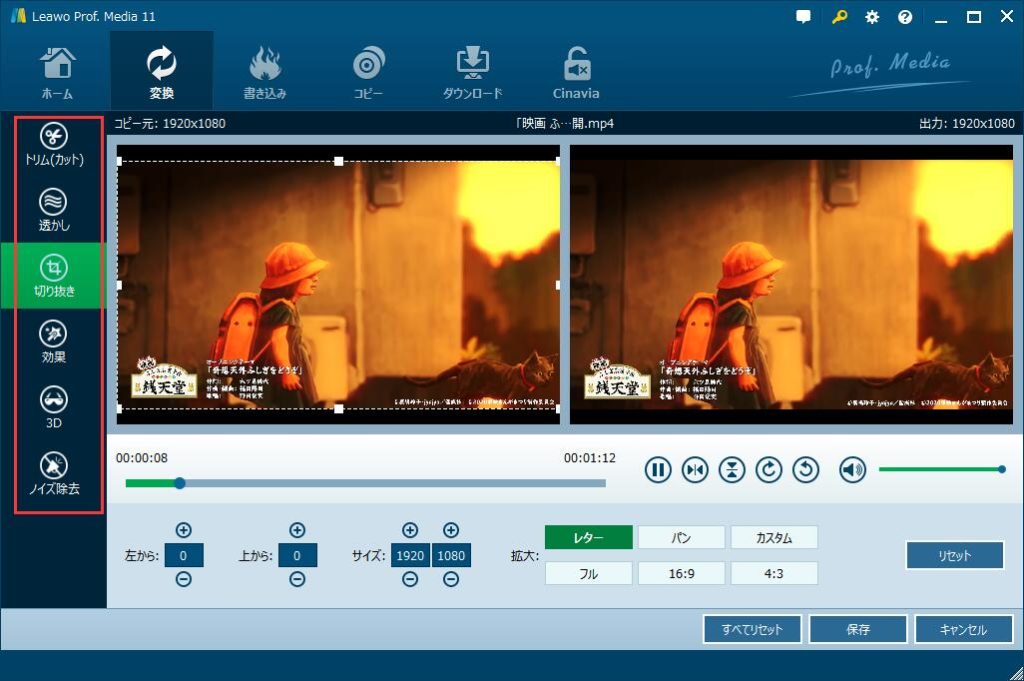
すべての設定が終わったら、右上の「変換」ボタンをクリックします。出力先を設定してから「変換」ボタンをクリックすればいいです。
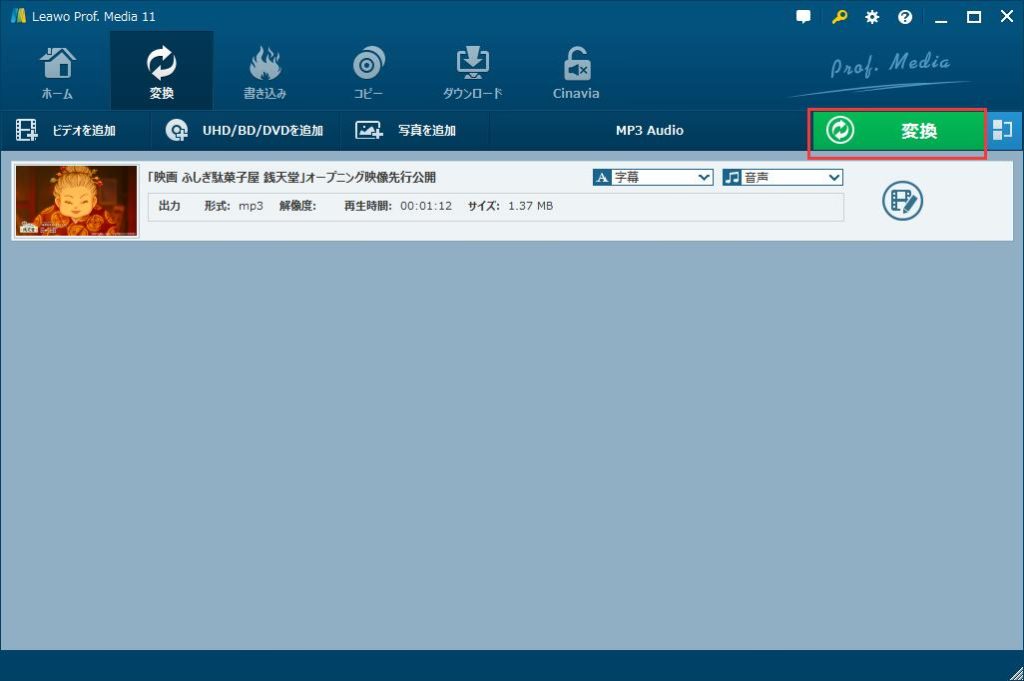
この記事でオンラインでVOBファイルをMP4に変換する5つのオンライン動画変換サイトを紹介しました。インストール不要で、ドラッグ&ドロップするだけで簡単に動画を変換できます。しかし、「大容量の動画ファイルを変換できない」、「動画の画質が劣化した」「変換速度が遅い」という声があります。画質に拘りがある場合、Leawo HD動画変換プロという高度な動画変換ソフトウェアをお勧めします。